win10打开图片显示内存不足怎么办 win10打开图片显示内存不足解决方法
win10打开图片显示内存不足怎么办呢,图片的功能在用户打开系统的时候都是需要使用内存的,当用户们的win10内存不足的情况下,就没有办法正常打开图片,下面就是有关win10打开图片显示内存不足解决方法的内容,大家可以参考一下下面的内容来解决这个图片内存显示不足的的问题
win10打开图片显示内存不足怎么办
1、右击桌面上的此电脑,选择选项中的“属性”打开。
2、进入新界面后,点击“高级系统设置”按钮。
3、在窗口中点击“环境变量”选项。
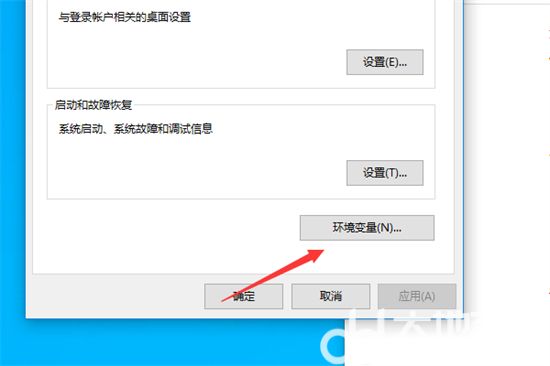
4、接着在环境变量中找打“TMP”,选中点击下方的“编辑”。
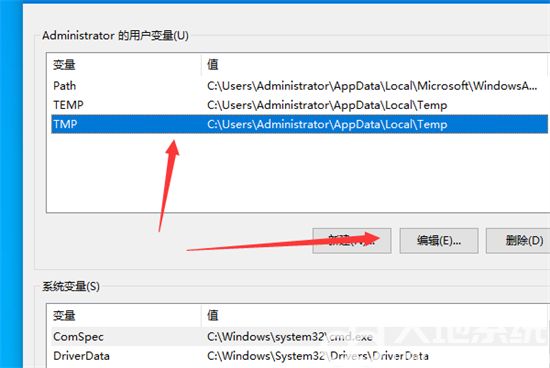
5、在窗口中点击“浏览目录”按钮。
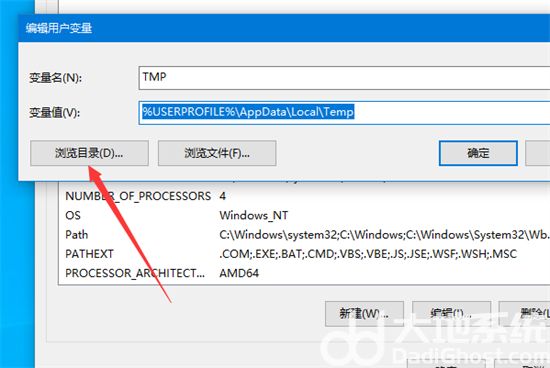
6、然后选择一个内存空间剩余比较大的磁盘,选中之后点击确定保存即可解决问题。
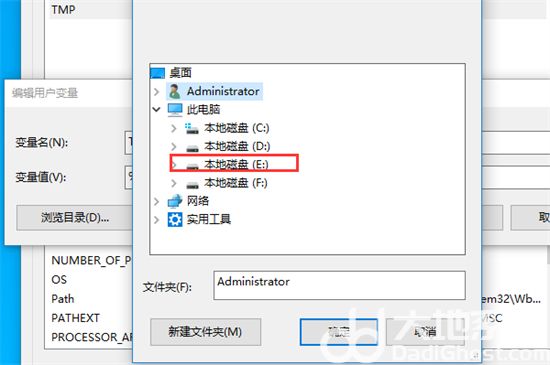
相关文章
作者文章
- Windows 11如何隐藏蓝牙图标 41分钟前
- 茶叶蛋大冒险镜中世界第十五关怎么过 镜中世界第十五关过关攻略 41分钟前
- Win11透明文件夹怎么设置 Win11透明文件夹设置方法分享 41分钟前
- win11如何重装win10系统 win11重装win10系统方法介绍 41分钟前
- Windows 11图标缩小技巧详解 5小时前
热门
- 1 win11任务栏新消息提醒怎么设置 win11任务栏新消息提醒设置方法 win11系统是微软的最新系统,好多用户升级了win11系统,操作过程都会遇到各种各样的问题,比如不知道怎么设置任务栏新消息的提醒,其实非常简单哦,可以点击声音按钮,进入通知设置页面,开启通知下方的...
- 2 win10win键被禁用了如何打开 win10win键被禁用打开方法介绍 win键是常用的电脑快捷键之一,但是部分win10用户发现自己的电脑win键被禁用了,这种情况要怎么重新打开它呢?你先打开本地组策略编辑器,然后点击Windows设置,之后点击管理模板,展开它的下拉...
- 3 第五人格法罗女士怎么样 第五人格法罗女士介绍 第五人格法罗女士怎么样?第五人格手游中玩家们可以选择不同的角色开启比赛,在游戏中每个角色都是拥有不同的专属技能的,在最新上线的角色pv中为玩家们带来了即将上线的求生者角色,有很多玩家都很好奇这个新角...
- 4 win11网卡在哪里看 win11网卡查看位置介绍 网卡是电脑的重要设备之一,它直接影响到用户是否能正常上网,那么win11网卡在哪里看呢?你先打开设置面板,在左侧栏目点击网络和Internet,之后在右侧界面点击高级网络设置,然后在打开界面中找到相...
- 5 DNF手游公测最新兑换码有哪些 地下城与勇士起源手游礼包码最新2024 DNF手游公测最新兑换码有哪些?地下城与勇士起源是一款最新开启公测的优质街机格斗手游,在游戏中玩家们可以选择自己喜欢的职业,在游戏中开启全新的动作探索内容,在本次的公测为玩家们带来了超丰富的福利内容...
- 6 win11怎么删除管理员账户 win11怎么删除管理员账户方法介绍 win11怎么删除管理员账户呢,如果用户们发现自己的系统中有个管理员的账户,但是不是自己的创建的账户的话要怎么删除呢,其实用户们可以通过非常简单的进入本地用户和组来进行操作,这个操作一般要专业版才能...
- 7 win11安装错误0x800f0988怎么解决 win11安装错误0x800f0988解决方法 win11用户在安装系统更新的时候遇到了安装错误、提示0x800f0988错误代码的情况,像这个问题怎么解决呢?大家可以使用命令提示符进行修复,修复完毕即可重新安装更新了,具体步骤为:按住win+R...
- 8 win11怎么禁止应用联网 win11禁止应用联网操作步骤 在win11系统中用户是可以禁止某个应用联网使用的,那么具体怎么操作呢?大家先打开控制面板,将查看方式改成大图标,之后找到防火墙的高级设置窗口打开,之后选择新建规则,点击程序,再使用浏览功能找到你想...
- 9 win10开启hdr泛白怎么解决 win10开启hdr泛白解决方案 部分win10用户在开启hdr功能之后出现了屏幕泛白的情况,这是怎么回事?应该怎么解决呢?出现这种情况很有可能是显示驱动出现问题了,你先打开管理面板,然后点击设备管理器进入,之后找到显示适配器,在它...
- 10 地下城与勇士起源手游零氪职业选什么 dnf手游不氪金职业排行 地下城与勇士起源手游零氪职业选什么?地下城与勇士起源作为一款全新的热门格斗手游,在游戏中玩家们是可以选择不同的职业,每个职业如果想要培养毕业需要付出的经历都是不同的,在游戏中玩家们如果是选择零氪玩法...
最新文章
- Windows 11如何隐藏蓝牙图标 41分钟前
- 茶叶蛋大冒险镜中世界第十五关怎么过 镜中世界第十五关过关攻略 41分钟前
- Win11透明文件夹怎么设置 Win11透明文件夹设置方法分享 41分钟前
- win11如何重装win10系统 win11重装win10系统方法介绍 41分钟前
- Windows 11图标缩小技巧详解 5小时前
- 黎明觉醒健康度怎么恢复 黎明觉醒健康度恢复方法介绍 7小时前
- win10除了qq都不能上网怎么回事 win10除了qq都不能上网解决办法 7小时前
- win10英雄联盟一读条就闪退怎么办 win10英雄联盟一读条就闪退怎么解决 7小时前
- Windows 11发布日期与特性全解析 9小时前
- Windows 11卡顿严重?一文教你完美解决 13小时前
标签列表
 系统国度
系统国度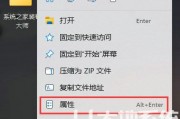
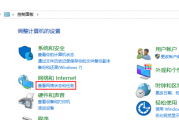
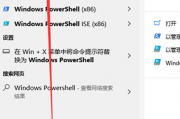
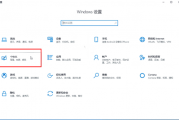
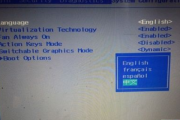
发表评论:
◎欢迎参与讨论,请在这里发表您的看法、交流您的观点。